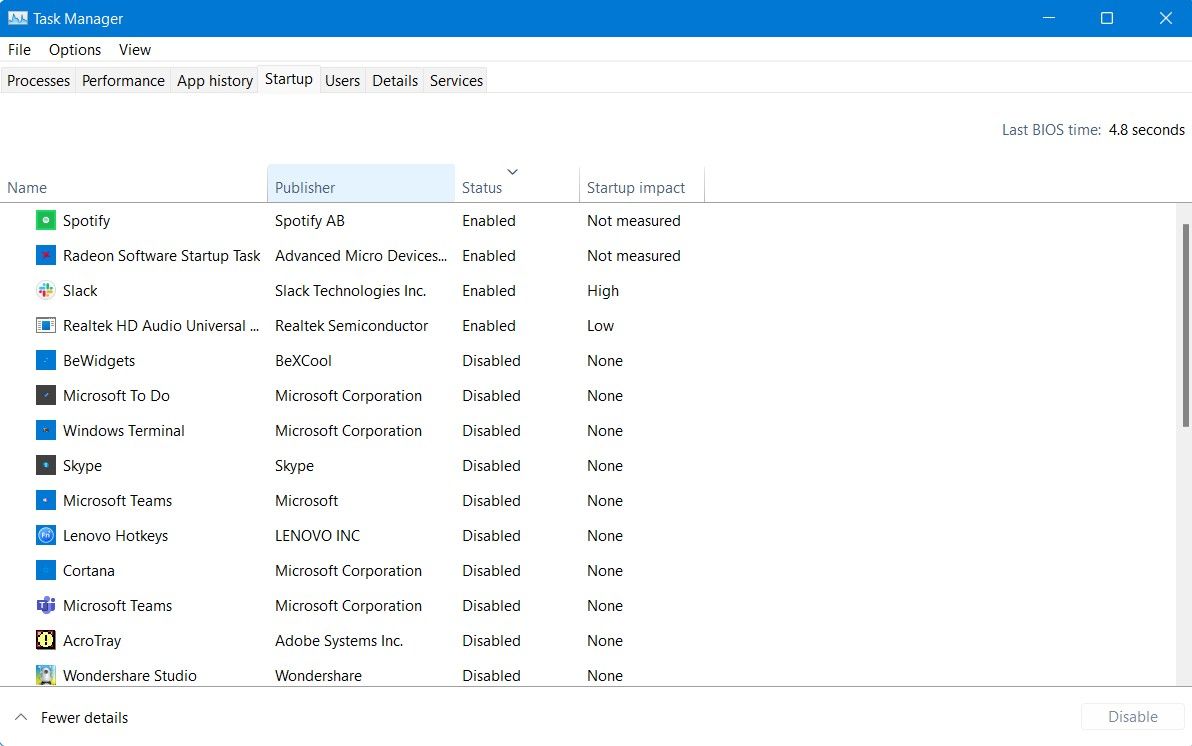Hur man förbättrar SSD-prestanda på Windows 11
Windows 11 är fullspäckat med spännande nya förändringar som avsevärt revolutionerar Windows-operativsystemet. Men bland andra problem har många användare klagat på att deras SSD-enheter har fungerat långsammare sedan uppdateringen till Windows 11. Microsoft har sedan dess släppt en uppdatering för att åtgärda problemet med långsam SSD-prestanda på Windows 11.
Om du också nyligen har uppgraderat till Windows 11 och märkt en nedgång i SSD-prestanda, kommer du att behöva försöka några SSD-prestandahöjande korrigeringar. Läs vidare när vi guidar dig genom att fixa en långsam SSD på Windows 11-system.
Hur man fixar en långsam SSD via Windows Update
Ända sedan lanseringen av Windows 11 har det förekommit många klagomål från användare som har problem med den långsamma prestandan hos NVMe SSD:er. För att lösa det här problemet släppte Microsoft Windows 11 KB5007262-uppdateringen. Windows Update patch har hjälpt till att fixa SSD-prestandaproblem för många användare.
KB5007262-uppdateringen släpptes mot slutet av 2021, så du kanske eller kanske inte redan har den installerad på ditt system. Vi rekommenderar att du kontrollerar din Windows Update-historik innan du fortsätter.
Om du inte har KB5007262-uppdateringen installerad, så här kan du ladda ner patchen för att fixa en långsam Windows 11 SSD via Windows Update:
- Starta Start -menyn, sök efter Inställningar och klicka på Bästa matchningen.
- Klicka på Windows Update i sidofältet .
- Klicka på Sök efter uppdateringar och när uppdateringarna har hämtats, bekräfta om KB5007262-uppdateringen finns med i listan. Windows 11 kommer automatiskt att installera uppdateringen om den är tillgänglig, och du bör vara igång.
- När installationsprocessen är klar klickar du på Starta om nu för att ändringarna ska träda i kraft.
Om du inte fick KB5007262-uppdateringen automatiskt måste du ladda ner den manuellt från Microsoft Update Catalog. Se till att ladda ner x64-versionen av uppdateringen
När uppdateringen har laddats ner, installera den och starta om systemet när du uppmanas att göra det.
Uppdateringskorrigeringen bör ha en betydande inverkan på att förbättra SSD-prestandan hos ditt system.
Inaktivera startprogram för att påskynda din SSD
Om du redan har KB5007262 uppdateringspatchen installerad, måste du justera några saker för att få din SSD att fungera bra igen. Att minska antalet appar som startar vid start kan avsevärt påverka prestandan för din SSD och hur snabbt den startar upp.
För att inaktivera startappar, högerklicka helt enkelt på Start – menyn och klicka på Aktivitetshanteraren. Klicka sedan på fliken Startup och inaktivera alla onödiga appar.
Aktivera snabbstart
Snabbstart är en snygg funktion som finns tillgänglig i Power Options på ditt system, och den låter dig starta din dator snabbare efter en avstängning.
Så här aktiverar du snabbstart på Windows 11 och ökar Windows 11 SSD-prestanda:
- Öppna Kontrollpanelen från Start -menyn.
- Klicka på Maskinvara och ljud, välj Energialternativ och välj sedan vad strömknappen gör.
- Klicka på Ändra inställningar som för närvarande inte är tillgängliga.
- Se till att kryssrutan Aktivera snabbstart är aktiverad under Avstängningsinställningar .
- Klicka slutligen på Spara ändringar för att få ändringarna att träda i kraft.
Inaktivera SSD-defragmentering
Du är förmodligen bekant med Windows diskdefragmenteringsverktyg och kan ha använt det för att påskynda en åldrande hårddisk. När du defragmenterar en disk fyller du i princip upp de tomma luckorna i hårddisken och för de lagrade data närmare varandra så att det blir snabbare att komma åt.
SSD-enheter kräver dock inte defragmentering på grund av hur de lagrar data på mediet. Så om du defragmenterar din SSD kommer det inte att förbättra prestandan, utan snarare förkorta hälsan på din SSD på grund av ett ökat antal diskskrivningar i det långa loppet.
Det kan bli mer problematiskt om Windows 11-diskdefragmenteringsverktyget automatiskt defragmenterar din SSD regelbundet. Vi föreslår att du inaktiverar automatisk schemalagd defragmentering på dina SSD:er för att förbättra Windows 11 SSD-prestandan. Att göra så:
-
Starta Start -menyn, sök efter Defragmentera och optimera enheter och starta den bästa matchningen.
-
Under Schemalagd optimering klickar du på Ändra inställningar.
-
Avmarkera kryssrutan Kör enligt ett schema (rekommenderas) och klicka på Ok.
Hur man snabbar upp SSD på Windows 11
Windows 11 är kraftfullt, men det kommer med några problem. Det finns mycket att se fram emot efter uppgraderingen, och Windows 11 kommer bara att bli bättre 2022. Utan tvekan är en långsam SSD ett allvarligt och frustrerande problem; och definitivt inte en du vill uppleva efter uppdatering till ett nytt OS.
Det finns flera sätt att göra din dator snabbare efter att ha uppgraderat till Windows 11, och till skillnad från Windows 10 kommer Microsofts senaste OS inte full av bloatware.